Pokušajte ažurirati audio upravljačke programe na svom Windows računalu
- Govorruntime.exe je datoteka povezana sa sustavom koju je objavio Microsoft.
- Pogreške povezane s njim možete popraviti pokretanjem alata za rješavanje problema s govorom.
- Također, skenirajte svoje računalo u potrazi za virusima koji su mogli zaraziti datoteku speakruntime.exe.
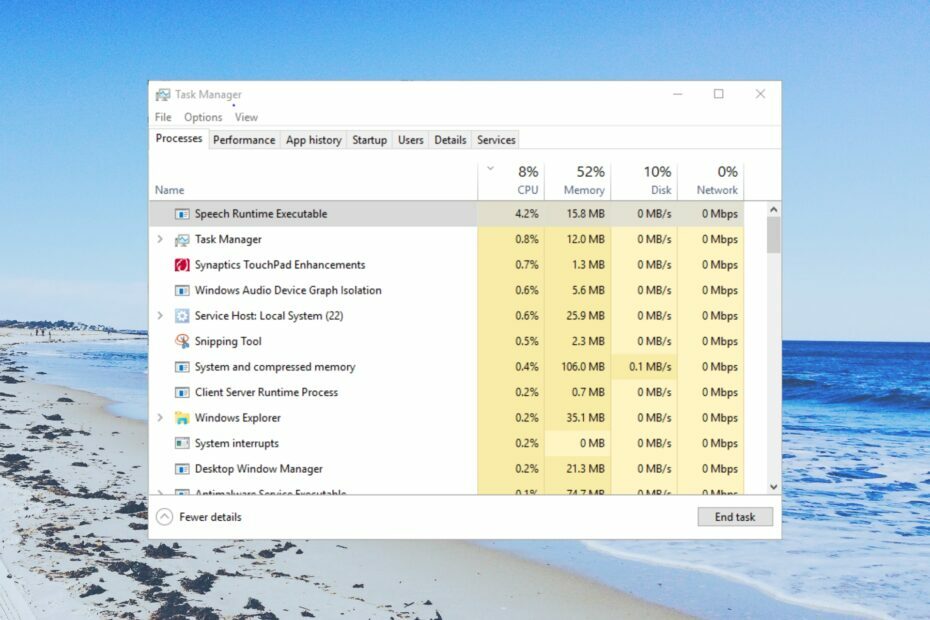
xINSTALIRAJTE KLIKOM NA PREUZMI DATOTEKU
- Preuzmite i instalirajte Fortect na vašem računalu.
- Pokrenite alat i Započnite skeniranje
- Kliknite desnom tipkom miša na Popravak, i popraviti ga u roku od nekoliko minuta.
- 0 čitatelji su već preuzeli Fortect ovog mjeseca
SpeechRuntime.exe je službeni Microsoft Windows izvršna datoteka. Zastarjela i oštećena verzija datoteke SpeechRuntime.exe može uzrokovati razne probleme na vašem računalu.
U ovom ćemo vodiču objasniti što je datoteka SpeechRuntime.exe i kako možete ispraviti pogreške povezane s njom. Prijeđimo odmah na to.
Što je datoteka SpeechRuntime.exe?
Datoteka SpeechRuntime.exe dio je operativnog sustava Microsoft Windows. Obično se nalazi unutar podmape od C:\Windows\System32, uglavnom unutar C:\Windows\System32\Speech_OneCore\Common.
To je originalna Windows datoteka, a SpeechRuntime.exe je kratica za Speech Runtime Executable. To nije trojanac ili datoteka sa zlonamjernim softverom na vašem računalu.
Kako mogu znati je li datoteka SpeechRuntime.exe opasna?
Međutim, virusi i zlonamjerni softver mogu zaraziti ovu datoteku i stvoriti njezine duplikate. To može zavarati Windows da pokrene zaraženu datoteku umjesto izvorne datoteke i uzrokovati više problema.
Ovdje su neke od poruka o pogreškama koje se odnose na SpeechRuntime.exe na koje možete naići ako se datoteka ošteti:
- SpeechRuntime.exe nije važeća Win32 aplikacija.
- SpeechRuntime.exe naišao je na problem i zatvorit će se.
- SpeechRuntime.exe nije moguće pronaći.
- SpeechRuntime.exe nije moguće pronaći.
- Problem s pokretanjem aplikacije: SpeechRuntime.exe.
Razmotrimo sada koja rješenja možete primijeniti za rješavanje pogrešaka SpeechRuntime.exe.
Kako mogu riješiti pogreške SpeechRuntime.exe?
Prije pokretanja bilo kakvog rješavanja problema, provjerite jeste li instalirali sva nova ažuriranja OS-a.
1. Pokrenite SFC skeniranje
- pritisni Pobijediti ključ za otvaranje Početak Jelovnik.
- Tip naredbeni redak i otvorite ga kao administrator.

- Upišite donju naredbu i pritisnite Unesi:
sfc /scannow
- Nakon dovršetka procesa ponovno pokrenite računalo.
Popravljanje oštećenih sistemskih datoteka automatski će riješiti više problema povezanih sa sistemskim datotekama. Trebali biste pokrenuti naredbu SFC Scan i pustiti da vaš sustav riješi problem umjesto vas.
U svakom slučaju, bolja metoda za dijagnosticiranje vašeg Windows sustava bila bi upotreba učinkovitog rješenja za popravak sustava. Otkrit će pokvarene sistemske datoteke i vratiti funkcionalnost i performanse vašeg računala.
⇒ Nabavite Fortect
2. Izvršite skeniranje virusa
- pritisni Pobijediti ključ za otvaranje Početak Jelovnik.
- Otvoren Sigurnost sustava Windows.

- Kliknite na Zaštita od virusa i prijetnji.

- Izaberi Brzo skeniranje.

- Također možete kliknuti na Opcije skeniranja i odaberite Kompletno skeniranje za dubinsko skeniranje.

- Primijenite tražene popravke i ponovno pokrenite računalo.
Virusi i zlonamjerni softver mogu stvoriti kopiju važnih sistemskih datoteka kao što je SpeechRuntime.exe i uzrokovati kvar na vašem računalu. U tom slučaju, skeniranje vašeg računala u redovitim intervalima na viruse pomoći će vam da zaštitite svoje računalo.
Možete provjeriti naš vodič koji vam daje popis nekih od najbolji antivirusni alati koji će vam pomoći da zaštitite svoje računalo.
- Vmwp.exe: Što je to i trebate li ga isključiti?
- Što je Msdtc.exe i trebate li ga ukloniti?
- Što je Bash.exe i što radi?
3. Pokrenite alat za rješavanje problema sa snimanjem zvuka
- pritisni Pobijediti + ja ključeve za otvaranje postavke Jelovnik.
- Kliknite na Alat za rješavanje problema.
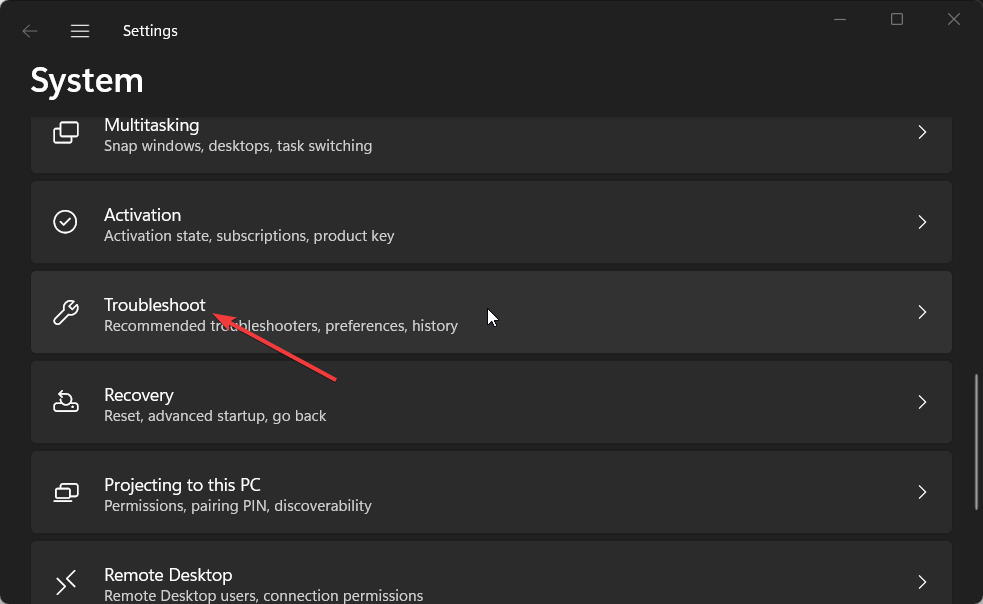
- Izaberi Ostali alati za rješavanje problema.
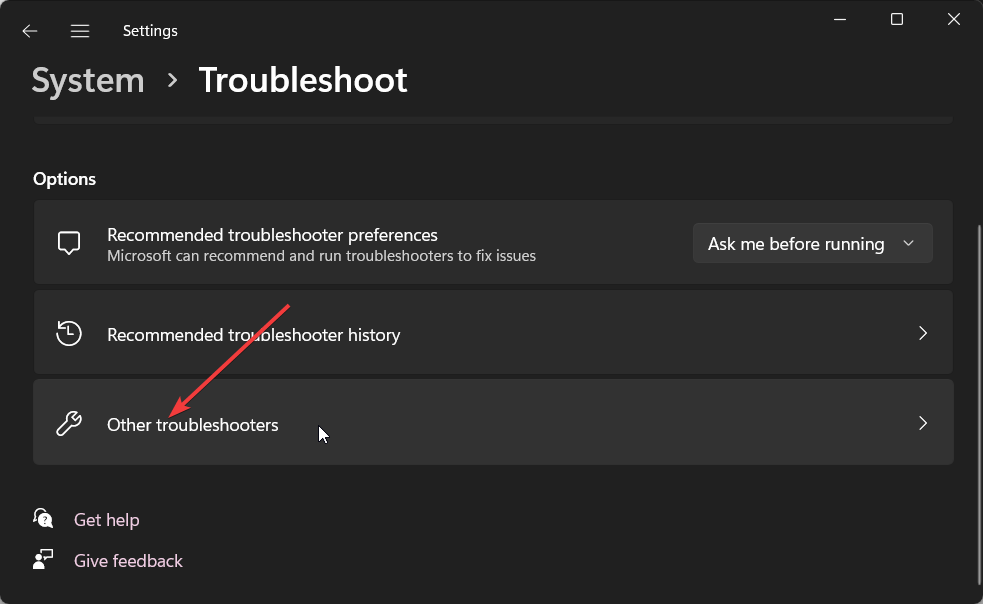
- Pomaknite se prema dolje i pritisnite Trčanje gumb za Snimanje zvuka.
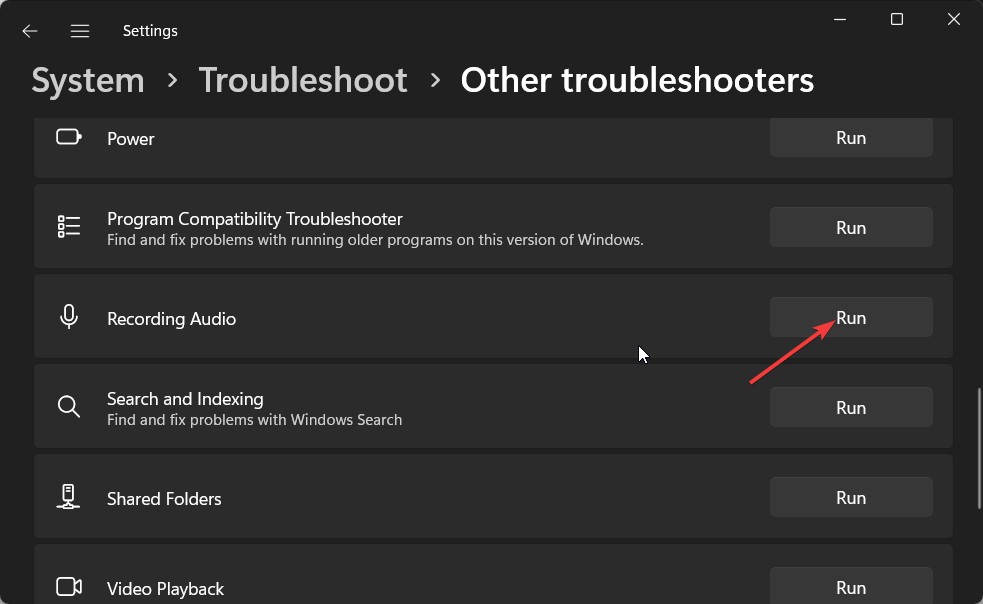
- Alat za rješavanje problema počet će dijagnosticirati problem i riješiti ga.
- Ponovno pokrenite računalo.
Mnogi naši čitatelji popravili su pogreške SpeechRuntime.exe pokretanjem alata za rješavanje problema sa snimanjem zvuka na svojim računalima. I vi biste trebali pokušati.
4. Ažurirajte audio upravljački program
- pritisni Pobijediti ključ za otvaranje Početak Jelovnik.
- Tip Upravitelj uređaja i otvori ga.

- Proširite Audio ulazi i izlazi.
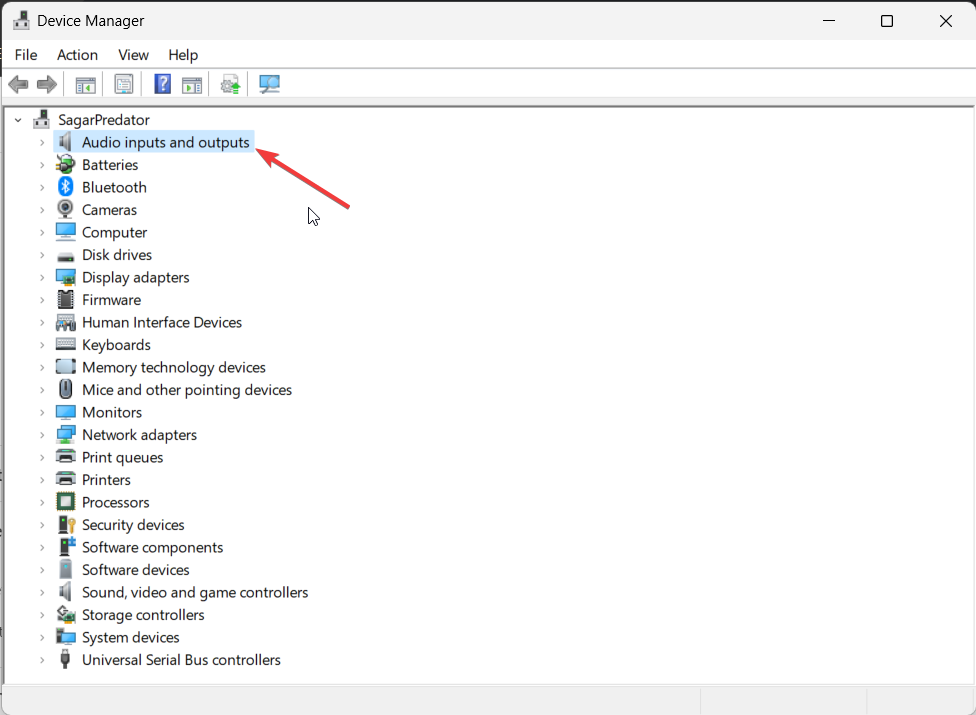
- Desnom tipkom miša kliknite svoj audio upravljački program i odaberite Ažurirajte upravljački program.
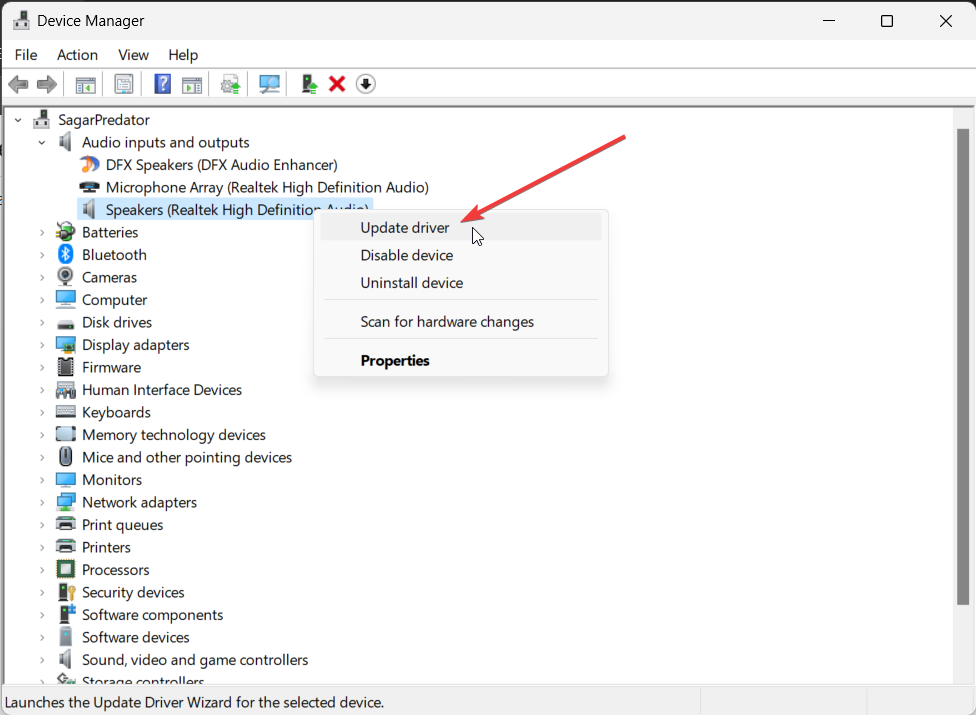
- Izaberi Automatsko traženje vozača opcija.

- Instalirajte najnoviji upravljački program i ponovno pokrenite računalo.
Trebali biste provjeriti je li vaš audio upravljački program ažuran kako biste spriječili bilo kakav sukob s procesom brzine na vašem računalu.
To je to od nas u ovom vodiču. Ako dobivate problem s pucketanjem zvuka u sustavu Windows 11, onda biste trebali pogledati rješenja u našem vodiču.
Također možete pročitati naš vodič koji će vam pomoći riješiti problem kašnjenja zvuka na računalu sa sustavom Windows 11.
Ako je vaše računalo sa sustavom Windows 11 nastavlja mijenjati audio izlaz, tada možete primijeniti rješenja u našem vodiču za rješavanje problema.
Slobodno nam javite u komentarima ispod koje je od gore navedenih rješenja riješilo sve probleme povezane sa SpeechRuntime.exe.
Još uvijek imate problema?
SPONZORIRANO
Ako gornji prijedlozi nisu riješili vaš problem, vaše računalo bi moglo imati ozbiljnijih problema sa sustavom Windows. Predlažemo da odaberete sveobuhvatno rješenje poput Fortect za učinkovito rješavanje problema. Nakon instalacije samo kliknite Pogledaj&popravi tipku, a zatim pritisnite Započni popravak.


